Ви пропускаєте важливі оновлення, тому що ваші справжні листи потрапляють у спам? Зазвичай це трапляється, коли фільтр Gmail виявляє червоний прапорець у вмісті електронної пошти або коли репутація відправника сумнівна. З міркувань безпеки Gmail спрямовує ці вхідні листи до папки спаму.
Інші причини цієї проблеми включають помилкове блокування відправника або домену, позначення електронного листа як спаму або випадкову відмову від підписки на службу чи інформаційний бюлетень. Ось кілька виправлень, які можна застосувати, щоб запобігти потраплянню ваших законних електронних листів у папку спаму.
1. Розблокуйте відправника або домен
Gmail дозволяє користувачам блокувати небажані листи та відправників, від яких вони не хочуть отримувати листи. Якщо ви заблокуєте когось, усі електронні листи від нього потраплять безпосередньо в папку спаму Gmail.
Те саме меню, де ви відповідаєте на електронні листи, пересилаєте їх, друкуєте та видаляєте, також дозволяє блокувати користувачів. Таким чином, ви могли помилково заблокувати когось під час виконання інших завдань.
Якщо більшість електронних листів потрапляє у вашу папку “Вхідні”, але листи від певного відправника потрапляють до папки спаму, можливо, ви помилково заблокували цього користувача. Виконайте наведені нижче інструкції, щоб перевірити, чи заблокували ви користувача, і розблокувати його в Gmail:
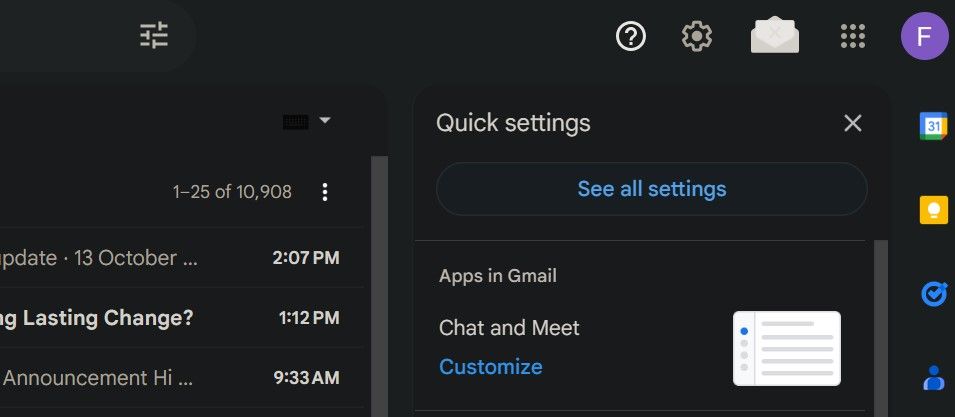
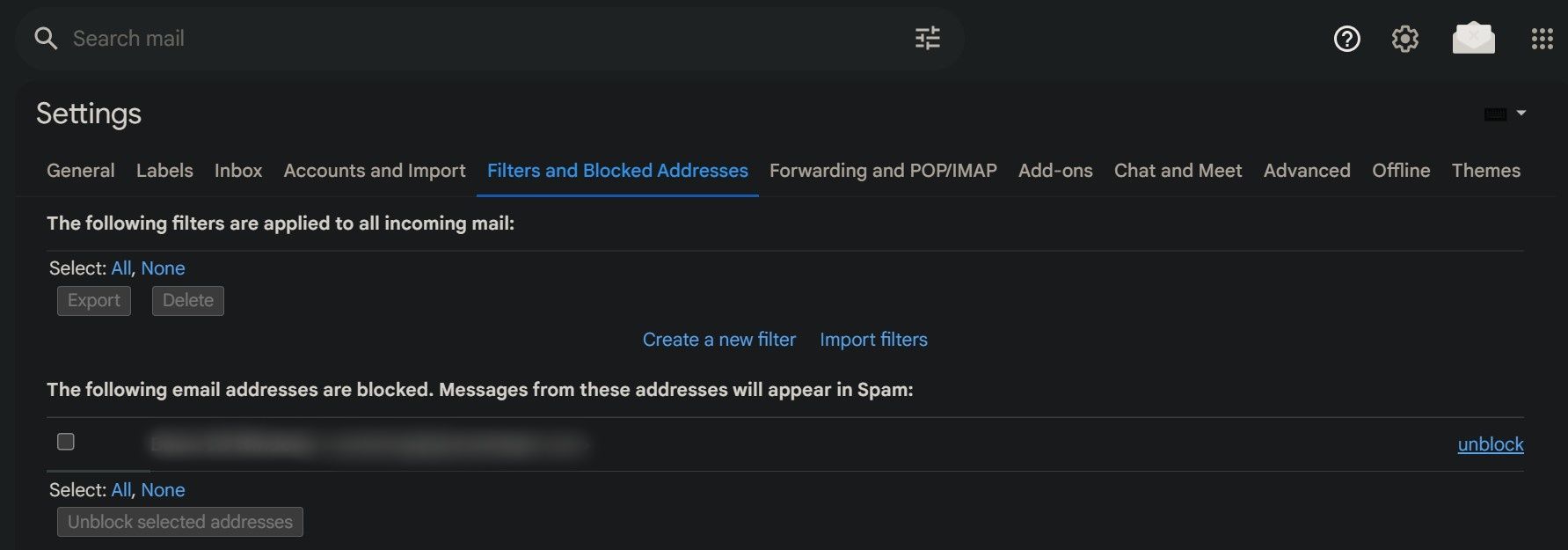
Якщо ви не можете знайти адресу електронної пошти в списку заблокованих, це означає, що користувача не заблоковано. Перегляньте інші рішення, щоб дізнатися, чому ви не отримуєте їхні електронні листи.
2. Додайте відправника або домен у білий список
Якщо відправника не заблоковано, але його електронні листи все одно перенаправляються до папки спаму, можливо, Gmail позначив цього відправника з якоїсь незрозумілої причини. Це може бути проблемою з репутацією; багато інших користувачів могли заблокувати відправника або деякі інші проблеми спонукали Gmail вважати їх спамом.
Ви можете додати відправника або домен до білого списку, щоб завжди дозволяти їхні електронні листи. Щоб додати відправника або домен до білого списку, потрібно створити фільтр. Ось як це зробити:
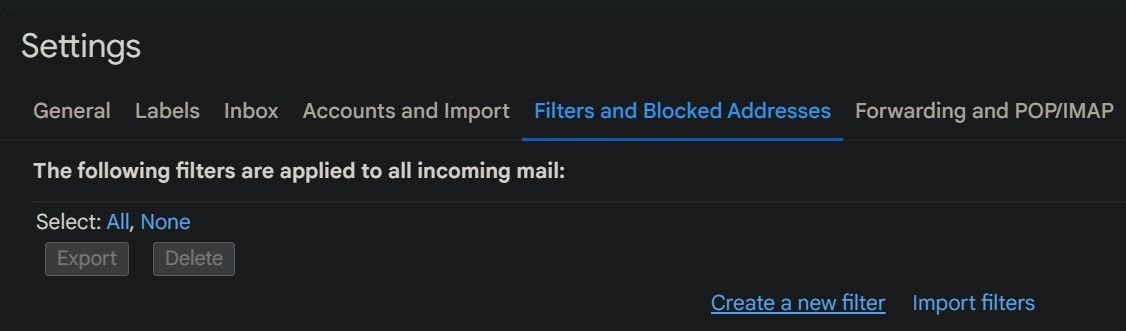
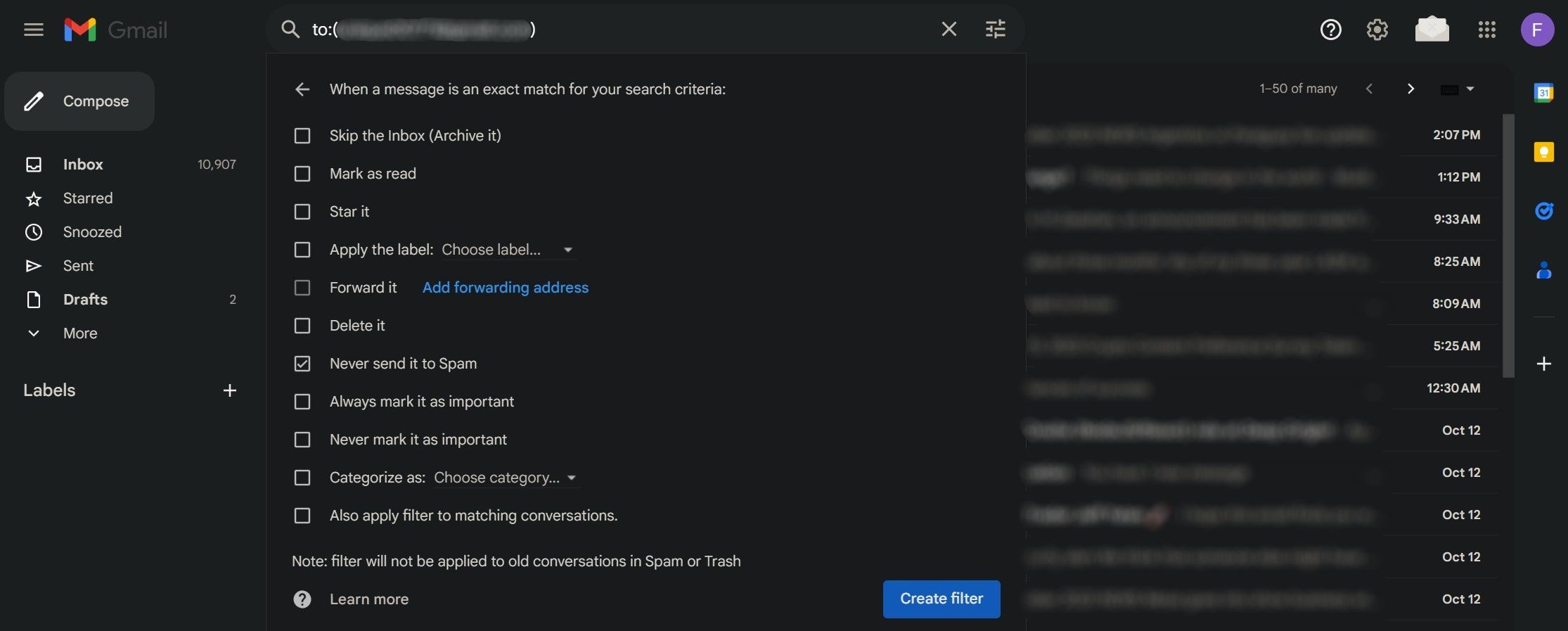
Якщо ви ніколи не надсилали електронного листа контакту, листи якого потрапляють у спам, надішліть йому електронний лист. Це додасть їх до вашого списку контактів, що зробить відправника більш заслуговуючим довіри та зменшить шанси того, що його лист потрапить у вашу папку зі спамом.
3. Перевірте та налаштуйте фільтри Gmail
Ви можете легко уникнути отримання електронних листів зі спамом, створивши користувацькі фільтри Gmail, які спрямовуватимуть їх до папки зі спамом, а не до папки “Вхідні”. Однак якщо ви налаштуєте надто суворі фільтри, вони можуть позначати легітимні електронні листи як спам.
Щоб запобігти цьому, важливо ретельно переглянути всі фільтри, які ви створили, і переконатися, що жоден із визначених тригерів не блокує безпечні електронні листи від потрапляння до вашої папки “Вхідні”. Ось як:
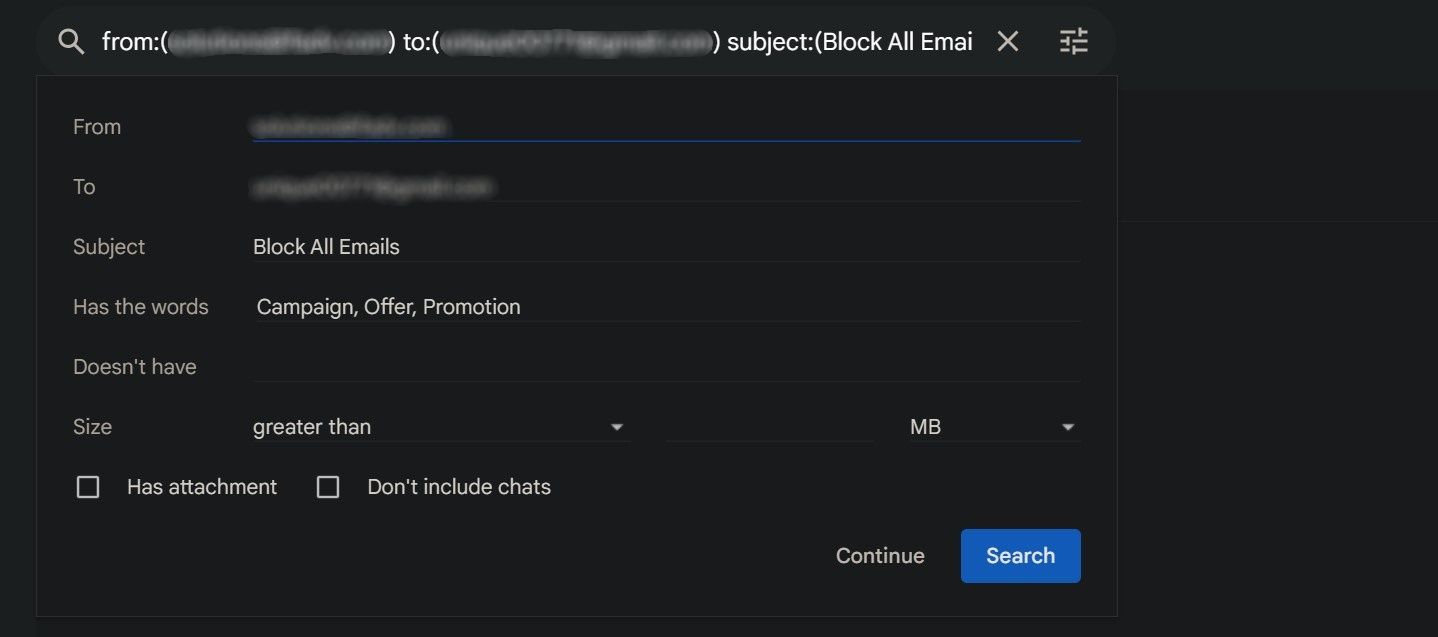
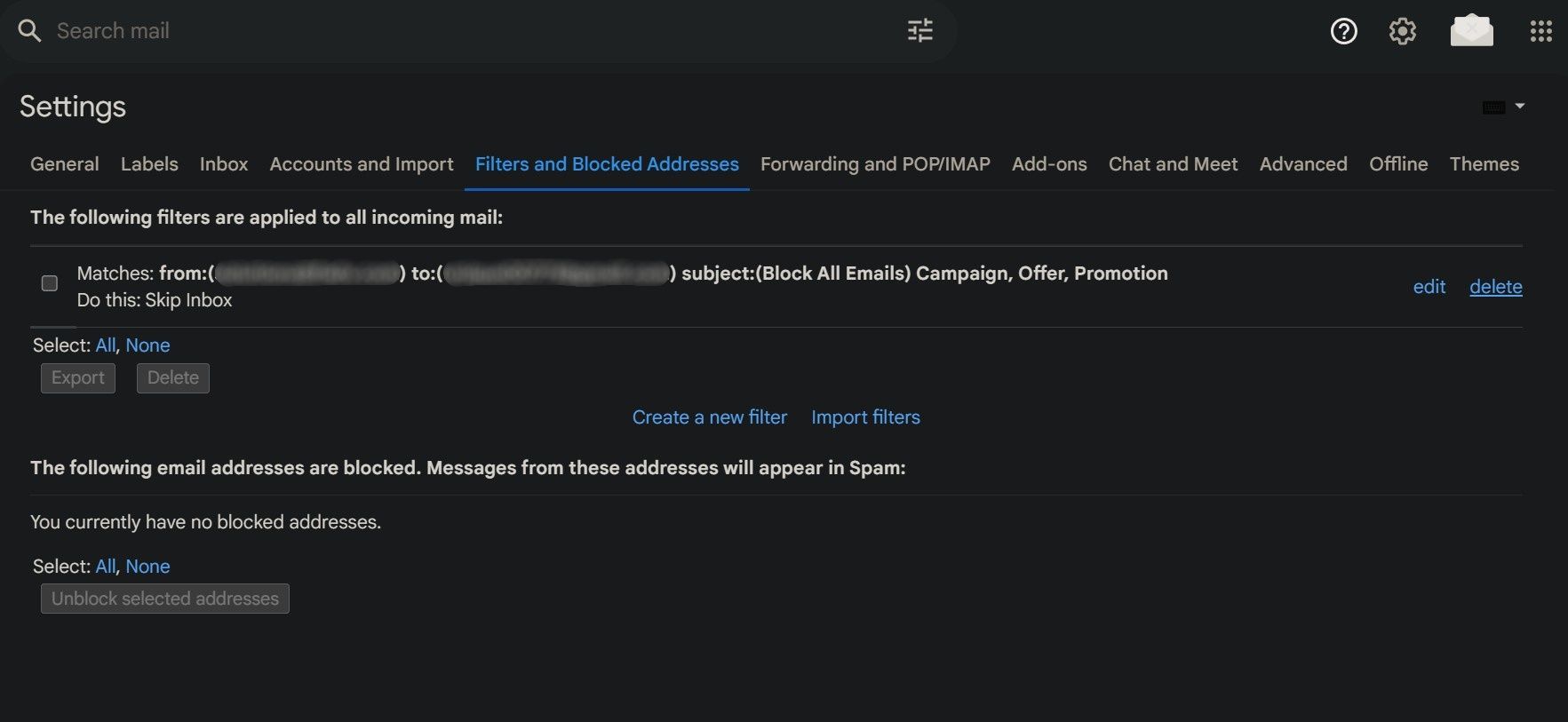
Якщо видалення фільтра вирішує проблему, і ви починаєте отримувати певний тип електронної пошти у папці “Вхідні”, ви виявили проблему. Тому уникайте додавання подібних тригерів до майбутніх фільтрів.
4. Зніміть позначку електронної пошти як спаму
Коли ви позначаєте електронний лист як спам, Gmail часто вважає майбутні листи від цього відправника спамом. Іноді він навіть відфільтровує інші подібні електронні листи, вміст або структура яких збігаються з раніше позначеними електронними листами.
Щоб у майбутньому Gmail не класифікував подібні листи як спам, ви можете зняти позначку з помилково позначеного листа. Для цього виконайте такі дії:
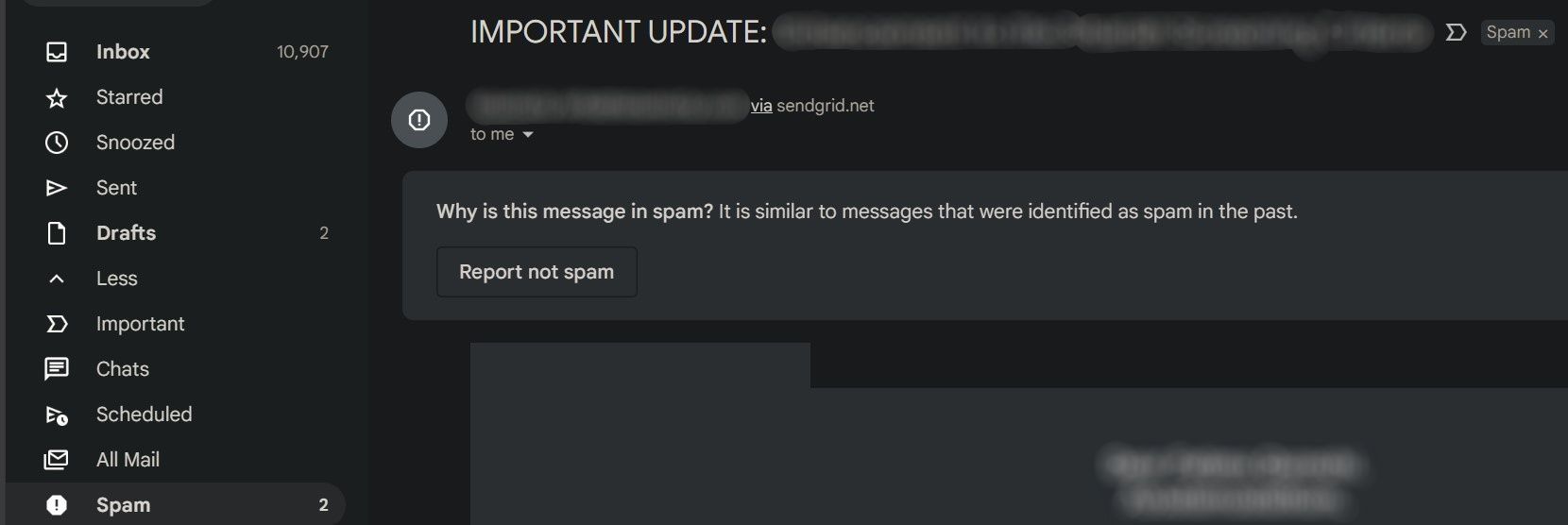
Коли ви підписуєтеся на інформаційний бюлетень або рекламну пропозицію, відправник отримує дозвіл надсилати вам електронні листи. Поки ви підписані, усі електронні листи від відправника надходитимуть просто до вашої папки “Вхідні”.
Однак, якщо ви випадково скасуєте підписку на інформаційний бюлетень або рекламну пропозицію, щоб керувати своєю папкою “Вхідні” та уникнути її засмічення, їхні електронні листи будуть спрямовані у вашу папку спаму. Якщо ви скасуєте підписку на їх офіційне джерело, ви більше не отримуватимете від них електронні листи.
Тому, якщо ви помітили, що електронні листи від певного відправника потрапляють у вашу папку зі спамом, перевірте, чи ви все ще підписані на їхній список, і за потреби підпишіться повторно.
Тримайте важливі електронні листи на передньому плані
Пропустити важливий електронний лист через те, що Gmail відправив його до папки спаму, засмучує. Фільтр спаму Gmail розроблено для захисту від небажаних і потенційно шкідливих електронних листів, але він не ідеальний.
Сподіваємось, тепер ви розумієте, що спрямовує ваші електронні листи до папки зі спамом і які кроки ви можете вжити, щоб змусити їх потрапляти безпосередньо у папку “Вхідні”. Дійте зараз і переконайтеся, що кожне важливе повідомлення приверне увагу, на яке воно заслуговує!

